windows10亮度怎么调节 Win10系统如何调整屏幕亮度快捷键
更新时间:2023-10-15 13:57:51作者:xtliu
windows10亮度怎么调节,Windows10作为目前最新的操作系统,提供了丰富的功能和便利的操作方式,其中调节屏幕亮度是我们经常需要进行的操作之一。在Win10系统中,我们可以通过一些简单的快捷键来快速调整屏幕的亮度,使得显示效果更加舒适和适应不同的环境。接下来我将为大家介绍一些常用的调节屏幕亮度的快捷键,让我们能够更加便捷地掌控屏幕的亮度。
操作方法:
1.右键单击桌面左下角的【开始】按钮,点击【控制面板】。步骤截图如下所示:
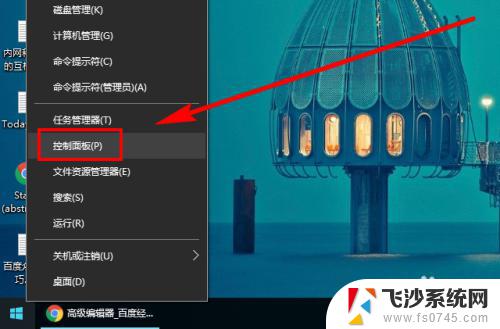
2.在右上角位置,把【控制面板】中的【查看方式】选择为【小图标】。步骤截图如下所示:
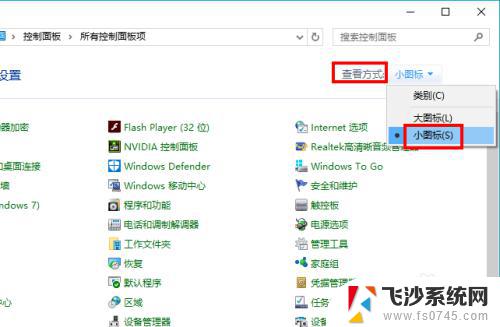
3.下拉功能列表,找到并点击【显示】功能,步骤截图如下所示:
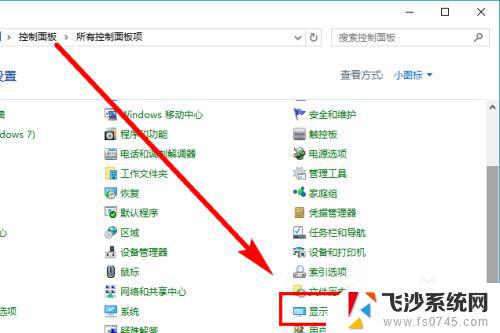
4.在左侧的导航列表中,点击【调整亮度】,步骤截图如下所示:
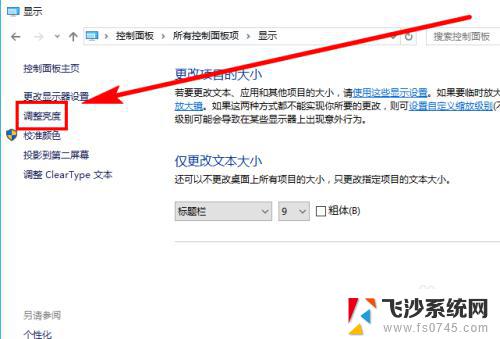
5.左右滑动滑块即可调节屏幕亮度,向左变暗。向右变亮,步骤截图如下所示:
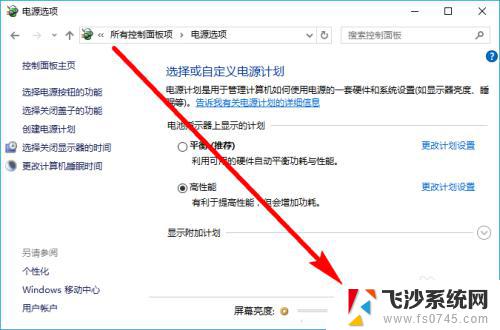
以上就是如何调节Windows 10的屏幕亮度的全部内容,如果您遇到了这种情况,可以根据本文的方法解决,希望这篇文章对您有所帮助。
windows10亮度怎么调节 Win10系统如何调整屏幕亮度快捷键相关教程
-
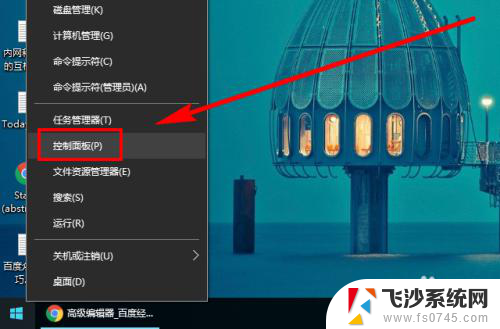 win10系统亮度调节快捷键 Win10系统如何调整屏幕亮度快捷键
win10系统亮度调节快捷键 Win10系统如何调整屏幕亮度快捷键2023-12-18
-
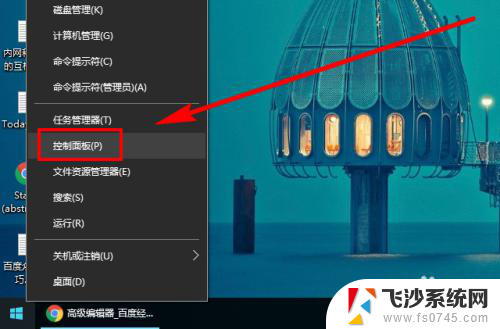 win10系统调整屏幕亮度 Win10系统如何调整屏幕亮度快捷键
win10系统调整屏幕亮度 Win10系统如何调整屏幕亮度快捷键2023-12-30
-
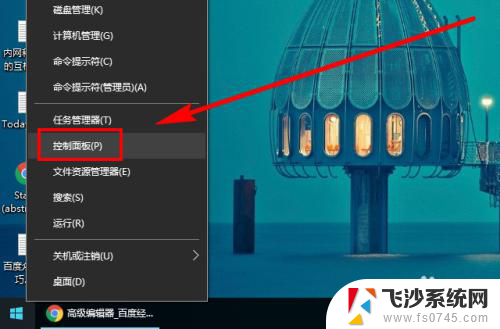 电脑显示器亮度调节在哪里 Win10系统如何通过快捷键调整屏幕亮度
电脑显示器亮度调节在哪里 Win10系统如何通过快捷键调整屏幕亮度2024-04-09
-
 win10台式机屏幕亮度调节 win10台式电脑如何调整屏幕亮度
win10台式机屏幕亮度调节 win10台式电脑如何调整屏幕亮度2023-12-18
- 台式电脑屏幕调节亮度在哪里调 win10台式电脑屏幕亮度调整快捷键
- win10的电脑亮度怎么调 Win10系统如何通过快捷键调整屏幕亮度
- windows10专业版如何调节屏幕亮度 Win10专业版亮度调节工具
- 显示器的亮度如何调节 Win10电脑如何调整屏幕亮度
- windows10亮度无法调节 Win10屏幕亮度调节失效怎么办
- w10系统屏幕亮度怎么调节 Win10系统如何调整笔记本屏幕亮度
- win8.1开始菜单改win10 Windows 8.1 升级到 Windows 10
- 文件:\windows\system32\drivers Win10系统C盘drivers文件夹可以清理吗
- windows10移动硬盘在电脑上不显示怎么办 移动硬盘插上电脑没有反应怎么办
- windows缓存清理 如何清理Win10系统缓存
- win10怎么调电脑屏幕亮度 Win10笔记本怎样调整屏幕亮度
- 苹果手机可以连接联想蓝牙吗 苹果手机WIN10联想笔记本蓝牙配对教程
win10系统教程推荐
- 1 苹果手机可以连接联想蓝牙吗 苹果手机WIN10联想笔记本蓝牙配对教程
- 2 win10手机连接可以卸载吗 Win10手机助手怎么卸载
- 3 win10里此电脑的文档文件夹怎么删掉 笔记本文件删除方法
- 4 win10怎么看windows激活码 Win10系统激活密钥如何查看
- 5 电脑键盘如何选择输入法 Win10输入法切换
- 6 电脑调节亮度没有反应什么原因 Win10屏幕亮度调节无效
- 7 电脑锁屏解锁后要按窗口件才能正常运行 Win10锁屏后程序继续运行设置方法
- 8 win10家庭版密钥可以用几次 正版Windows10激活码多少次可以使用
- 9 win10系统永久激活查询 如何查看Windows10是否已经永久激活
- 10 win10家庭中文版打不开组策略 Win10家庭版组策略无法启用怎么办